Updated on 2023-06-02
21 views
5min read
Die wichtigsten Momente in unserem Leben, aber dies hat Nachteile, von denen einer das Risiko des Datenverlusts ist. Möglicherweise neigen Sie dazu, Ihr Android-Gerät zu organisieren, indem Sie regelmäßig sinnlose Fotos entfernen und schöne Fotos speichern. Einige Leute machen jedoch versehentlich Fehler, wenn sie die Bilder löschen, die ihnen am Herzen liegen. Sie fragen sich vielleicht, ob es eine Möglichkeit gibt, gelöschte Bilder auf Android wiederherzustellen, wenn Sie versehentlich Fotos von Ihrem Mobilgerät gelöscht oder seinen Speicher gelöscht haben.
Keine Sorge, es ist immer noch möglich, Bilder wiederherzustellen, die Android nach einem Hard-Reset nicht sehen kann, aber Sie haben nur ein kurzes Zeitfenster, bevor sie dauerhaft verloren gehen. Es gibt 8 erstaunliche Techniken, um gelöschte Bilder von einem Android-Gerät mit oder ohne Backup wiederherzustellen. In diesem Beitrag werden die besten Methoden zum Abrufen der Fotos auf Ihrem Android beschrieben. Alle oben genannten Techniken sind einfach, effektiv und leicht verfügbar, und sie erfordern nur ein paar einfache Maßnahmen, um Stress abzubauen.
Teil 1: So stellen Sie dauerhaft gelöschte Android-Fotos ohne Backup wieder her
Haben Sie die Galeriefotos auf Ihrem Android-Gerät verlegt? Oder vielleicht haben Sie Ihre Bilder versehentlich gelöscht. Oder vielleicht hat ein System-Upgrade dazu geführt, dass die Fotos auf Ihrem Android-Gerät verschwunden sind? Wie können Sie die verlorenen Fotos jetzt wiederherstellen? In diesem Artikel werden wir 8 Methoden in diesem Artikel skizzieren, einschließlich der besten Android-Datenwiederherstellungs-App namens Eassiy Android Data Recovery!
Weg 1: Stellen Sie dauerhaft gelöschte Fotos von einem Android-Gerät ohne Sicherung wieder her
Eassiy Android Data Recovery bietet Ihnen eine Reihe von Optionen zur einfachen Wiederherstellung verschiedener Arten von Daten von Ihrem Android, wenn Sie einen unerwarteten Datenverlust erleiden. Um Ihre Daten einfach wiederherzustellen, wählen Sie die beste Wiederherstellungsmethode und passen Sie sie an Ihre speziellen Umstände an. Aufgrund seines benutzerfreundlichen Designs ist Eassiy Android Data Recovery die ideale Option, selbst wenn Sie ein Anfänger sind, wenn es um die Arbeit mit Android-Datenwiederherstellung geht.
Auf dem Markt bietet Eassiy Android Data Recovery die höchste Rate an Foto- und Videodatenwiederherstellung von Android-Geräten. Diese Software unterstützt mehr als 16 Dateitypen, was eine Rekordzahl in der Branche darstellt. Samsung, Huawei, HTC, Google, LG, Sony und weitere Android-Smartphones werden von Eassiy Android Data Recovery unterstützt. Eassiy Android Data Recovery ist die erstaunlichste Methode, um aus dieser Schwierigkeit herauszukommen, unabhängig davon, warum Ihre Android-Bilder verloren gegangen sind – ein Systemabsturz, ein versehentliches Löschen, äußere Schäden oder andere Umstände.
Die erstklassige Android-Datenzugriffs- und Wiederherstellungstechnologie von Eassiy ermöglicht es uns, versehentlich verlorene Fotos wiederherzustellen. Eassiy Android Data Recovery ist die zuverlässigste Quelle, da es eine höhere Datenwiederherstellungsrate als seine Konkurrenten hat und mehr als 1000 gelöschte Dateien in nur wenigen Sekunden scannen kann.

Hauptmerkmale:
- Stärkster Prozentsatz der Branche bei der Datenwiederherstellung von Android-Fotos und -Videos.
- Unterstützung für über 6000 Android-Smartphones.
- Unterstützt mehr als 16 Dateitypen, die meisten in der Branche.
- Schneller Scan: Scannen Sie mehr als 1000 gelöschte Dateien in Sekundenschnelle.
- Stellen Sie Daten von einem Android-Gerät, einer SD-Karte oder einer SIM-Karte wieder her.
Schritte zum Wiederherstellen gelöschter Fotos auf Android ohne Backup:
Durch Klicken auf die Schaltfläche auf der offiziellen Website können Sie die entsprechende Version der Software für Ihr System herunterladen und installieren.

Verbinden Sie Ihr Android-Gerät mit Ihrem PC. Öffnen Sie danach "USB-Debugging" auf Ihrem Android-Telefon.

Um Ihre gelöschten Fotos dafür abzurufen, wählen Sie „Galerie“. Drücken Sie dann auf „Weiter“.
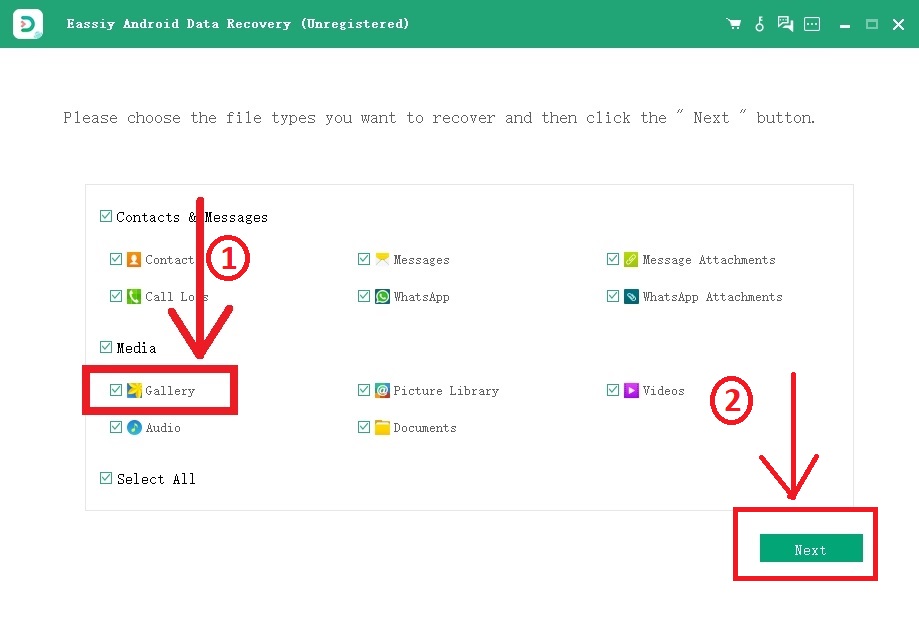
Sie müssen das Programm auf Ihrem Android-Smartphone installieren, damit Eassiy Android Data Recovery darauf zugreifen kann. Wenn das Pop-up auf Ihrem Android-Gerät erscheint, klicken Sie auf „Installieren“, nachdem Sie „Über USB installieren“ in den Entwickleroptionen der Software aktiviert haben. Bitte stellen Sie einen einfachen Zugriff bereit, um den Speicher des Android-Smartphones zu lesen. Wenn das Eassiy-Popup-Fenster auf Ihrem Android-Gerät erscheint und um Erlaubnis zum Lesen von Daten bittet, klicken Sie auf „Zulassen“. Dadurch kann die Anwendung das Telefon erfolgreich scannen.

Um mit der Suche nach den gelöschten Bildern zu beginnen, klicken Sie in der Computersoftware auf „Autorisierte Dateien scannen“.
Lassen Sie Ihr Telefon an das System angeschlossen, während das System gescannt wird. Stellen Sie sicher, dass die gewünschten gelöschten Fotos nach dem ersten Scan vorhanden sind. Wählen Sie andernfalls „Deep Scan“, um nach vergrabenen gelöschten Fotos zu suchen. Nachher. Klicken Sie auf „Wiederherstellen“, um Ihre gelöschten Fotos wiederherzustellen.

Um Ihre gelöschten Bilder direkt von Ihrem Android-Gerät wiederherzustellen, befolgen Sie die obigen Schritte und verwenden Sie die erstaunlichste Eassiy Android Data Recovery-App.
Weg 2: Stellen Sie dauerhaft gelöschte Fotos von einer eingelegten SD-Karte in Android ohne Sicherung wieder her
Die Verwendung einer eingelegten SD-Karte in einem Android-Gerät ohne Sicherung ist eine weitere Methode zur Wiederherstellung unwiderruflich gelöschter Bilder. Die Verwendung von Datenwiederherstellungssoftware ist der einfachste Ansatz, um gelöschte Fotos und andere Dateien von einer SD-Karte wiederherzustellen. Obwohl heutzutage viele dieser Tools verfügbar sind, würden wir Eassiy Android Data Recovery persönlich empfehlen.
Es ist ein effektives, zuverlässiges und einfaches Tool, um jede Art von gelöschter Datei von einer SD-Karte oder einem anderen Speichergerät wiederherzustellen. Lassen Sie uns vor diesem Hintergrund kurz erläutern, wie Sie mit Eassiy Android Data Recovery gelöschte Fotos von einer SD-Karte wiederherstellen können.
Verbinden Sie Ihr Android-Handy (mit SD) mit Ihrem Computer, nachdem Sie das Programm ausgeführt haben. „USB-Debugging“ muss aktiviert sein, damit die Verbindung funktioniert.

Um Ihre Fotos von Ihrer SD-Karte wiederherzustellen, wählen Sie „Galerie“ oder „Bildbibliothek“ und klicken Sie auf „Weiter“.

Wenn ein Computer ein Android-Telefon identifiziert, fragt Eassiy Android Data Recovery nach der Autorisierung, um die Daten auf einer SD-Karte abzurufen. Erteilen Sie die Erlaubnis für den Zugriff auf Ihre SD-Karte. Wenn das Popup-Fenster angezeigt wird, wählen Sie auf Ihrem Android-Telefon „Über USB installieren“ und tippen Sie dann auf „Installieren“, um die Eassiy-App herunterzuladen. Ihr Telefon fragt nach der Erlaubnis, die Android-Daten-SD-Karte zu lesen, nachdem die App installiert wurde. Wählen Sie "Zulassen"
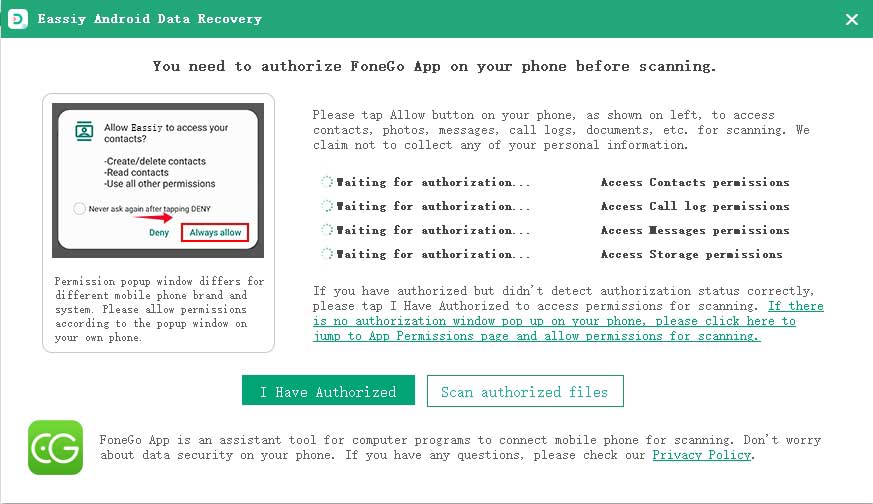
Nach Ihrer Zustimmung durchsucht Eassiy Ihre Android-SD-Karte nach gelöschten Bildern. Der anfängliche Scan wird nicht umfassend sein. Wenn Sie die gesuchten gelöschten Bilder immer noch nicht finden können, wählen Sie "Deep Scan", um nach anderen versteckten gelöschten Bildern zu suchen.
Wenn der Tiefenscan abgeschlossen ist, werden Ihre gelöschten Dateien sichtbar. Klicken Sie auf „Wiederherstellen“, nachdem Sie die Elemente ausgewählt haben, die Sie wiederherstellen möchten. Beachten Sie, dass gelöschte Elemente rot angezeigt werden.

Indem Sie die obigen Schritte befolgen, können Sie mit unserer phänomenalen Eassiy Android Data Recovery Software ganz einfach Bilder von Ihrer SD-Karte abrufen.
Weg 3: So stellen Sie dauerhaft gelöschte Fotos von Android ohne Sicherung wieder her, indem Sie „.nomedia“-Dateien löschen
Haben Sie jemals vergessen, eine .nomedia-Datei zu löschen, die Sie auf Ihrem Android erstellt haben, um Fotos auszublenden? Die .nomedia-Dateien, die Sie auf Ihrem Telefon erstellt haben, um die Bilder des Telefons zu verbergen, können verhindern, dass Ihre Fotos in der Galerie angezeigt werden. Ihr Gerät kann die Fotos nicht in die Galerie-App laden, wenn Sie .nomedia-Dateien installiert haben und der Inhalt des Ordners ausgeblendet ist. Wenn Ihre Fotos daher nicht in der Galerie angezeigt werden, suchen Sie im ES-Datei-Explorer nach .nomedia-Dateien und entfernen Sie sie. Sie können wieder auf Ihre Fotos in der Galerie-App zugreifen.
So entfernen Sie .nomedia-Dateien von Android:
Schritt 1: Gehen Sie im ES File Explorer-Menü zu Einstellungen > Anzeigeeinstellungen.
Schritt 2: Schalten Sie „Versteckte Dateien anzeigen“ ein und löschen Sie diese. Die Ordner des Telefons enthalten alle .nomedia-Dateien. Sie können sie jetzt entfernen.
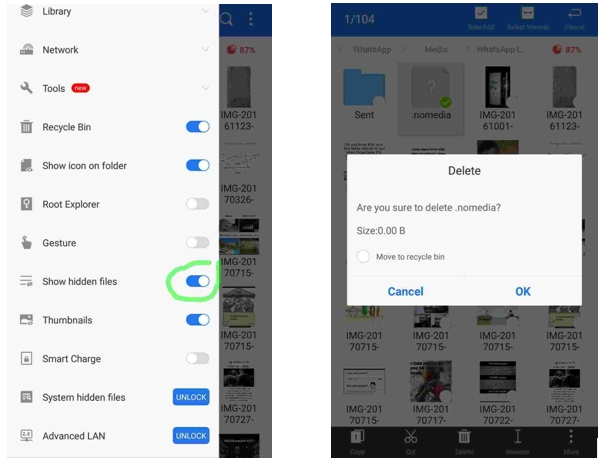
Teil 2: So stellen Sie dauerhaft gelöschte Android-Fotos mit Backup wieder her
Sie können Ihre gewünschten, speziellen Fotos, die gelöscht wurden, wiederherstellen, indem Sie die unten beschriebenen Methoden befolgen. Lesen Sie weiter mit uns!
Gelöschte Android-Fotos aus der Cloud wiederherstellen
Weg 1: So stellen Sie gelöschte Android-Bilder mit Google Fotos wieder her
Die App Google Fotos zum Teilen und Speichern von Fotos ist auf fast allen Smartphones verfügbar. Jedes Bild, das Sie mit Ihrem Android-Telefon aufnehmen, auf WhatsApp teilen oder von einer beliebigen App auf Ihr Telefon herunterladen, wird automatisch in Google Fotos gespeichert. Ein Foto kann auch nach dem Löschen aus der Galerie-App weiterhin in Ihrem Google Fotos-Konto angezeigt werden, bis Sie sich dafür entscheiden, dies dauerhaft zu tun.
Schritt 1: Starten Sie auf Ihrem Android-Smartphone die Google Fotos-App.
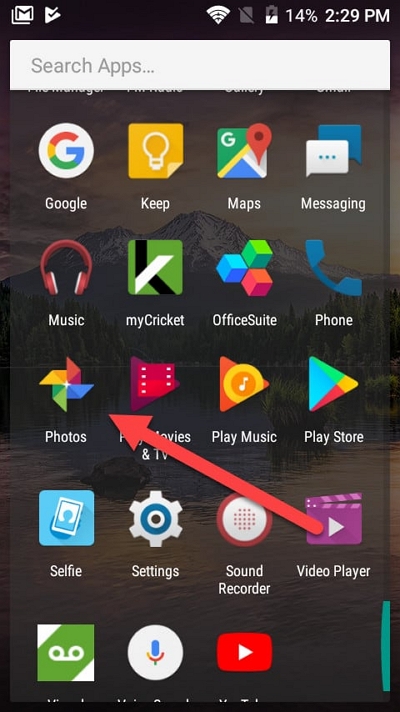
Schritt 2: Wählen Sie das Bild aus, das Sie reparieren möchten.
Schritt 3: Klicken Sie auf das Menüsymbol (drei Punkte oben rechts).
Schritt 4: Wählen Sie je nach Ihrer Android-Version „Herunterladen“ oder „Auf Gerät speichern“.
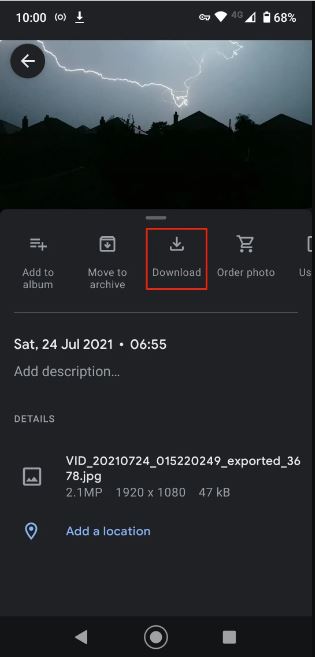
Diese Option wird nicht angezeigt, wenn sich das Bild bereits auf Ihrem Gerät befindet. Das Foto wird im Abschnitt Alben > Wiederhergestellt in Ihrer Android-Galerie gespeichert.
Weg 2: Wiederherstellung dauerhaft gelöschter Fotos Android über Google Drive
Auf Ihrem Computer oder Smartphone können Sie auf die gelöschten Galeriefotos in Ihrem Google Drive-Konto zugreifen.
Schritt 1: Öffnen Sie einen Webbrowser auf Ihrem PC oder Smartphone und greifen Sie auf Google Drive zu.
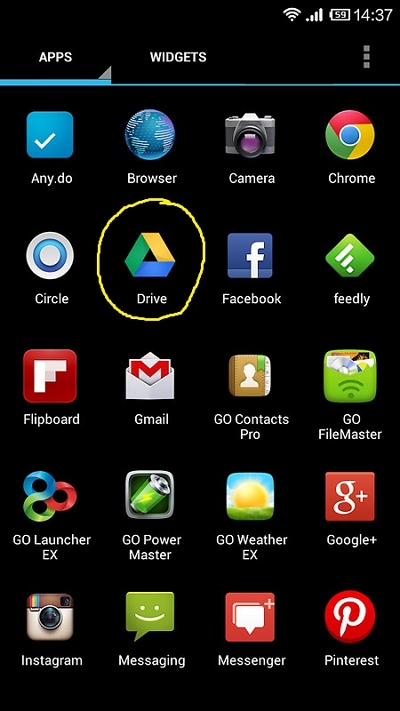
Schritt 2: Klicken Sie mit der rechten Maustaste auf die gewünschten Bilder und wählen Sie Herunterladen. Hier werden alle hochgeladenen oder gesicherten Fotos angezeigt. Um die Bilddateien von den Bildern wiederherzustellen, die Sie wiederherstellen möchten, wählen Sie sie aus und laden Sie sie herunter.
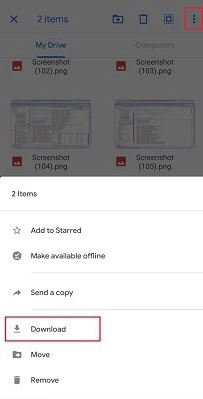
Weg 3: So stellen Sie dauerhaft gelöschte Fotos von Android mit Dropbox wieder her
Wenn Sie Dropbox verwenden und die automatische Fotosicherung aktiviert hatten, bevor Sie Ihre Fotos verloren oder gelöscht haben, können Sie sie jetzt schnell und einfach aus dem Telefonspeicher abrufen, ohne dass ein Computer erforderlich ist.
Schritt 1: Melden Sie sich beim Dropbox-Desktop an, um loszulegen.
Schritt 2: Um Ihre gelöschten Dateien zu finden, überprüfen Sie zuerst die Registerkarte "Alle Dateien".
Schritt 3: Wenn Sie sie dort finden, wählen Sie sie aus und wählen Sie "Herunterladen".
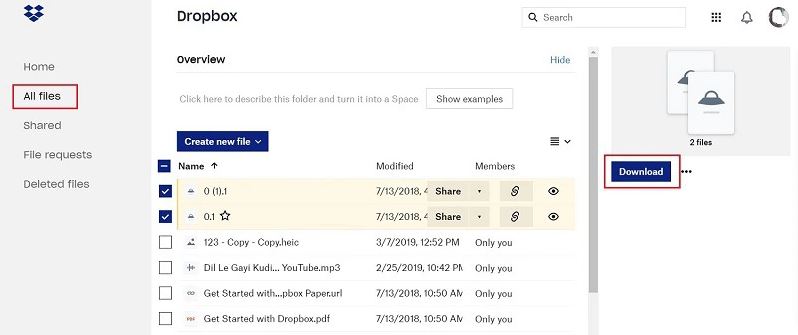
Schritt 4: Wählen Sie ggf. „Gelöschte Dateien“. Klicken Sie auf „Wiederherstellen“, nachdem Sie die gewünschten Zielbilder ausgewählt haben.
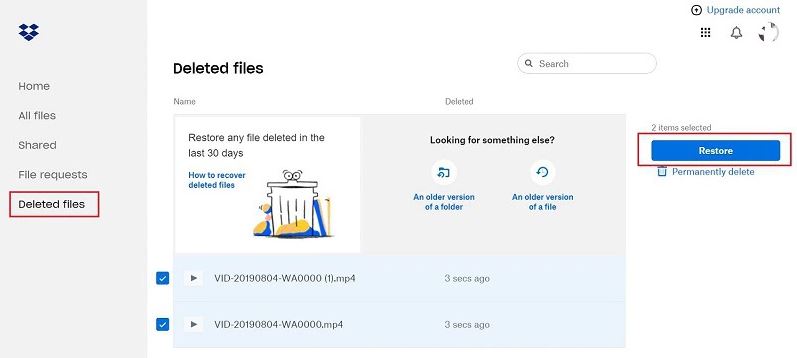
Stellen Sie gelöschte Android-Fotos von anderen Orten wieder her
Alle gängigen Methoden zum Wiederherstellen gelöschter Bilder von Android-Smartphones werden von den Methoden in diesem Artikel behandelt, aber es gibt einige zusätzliche Ansätze, mit denen Sie versuchen können, zusätzliche gelöschte Fotos wiederherzustellen, von denen einige offensichtlicher sind als andere. Obwohl die alternativen Techniken zum Wiederherstellen gelöschter Bilder auf Android-Geräten gelegentlich ziemlich hoffnungslos erscheinen können, ist es immer vorzuziehen, jede Möglichkeit zu erkunden, anstatt ein unbezahlbares Bild mit erheblichem sentimentalen Wert zu verlieren.
Weg 1. Überprüfen Sie E-Mails, um gelöschte Fotos auf einem Android-Gerät wiederherzustellen:
Zahlreiche E-Mail-Anbieter bieten unbegrenzten Speicherplatz, sodass Benutzer so viele E-Mails und Anhänge speichern können, wie sie möchten. Überprüfen Sie, ob Sie die gelöschten Fotos per E-Mail an jemand anderen übermittelt haben. Wenn ja, können Sie sie einfach auf Ihren Computer oder Ihr Android-Smartphone herunterladen, da sie sich vermutlich noch in Ihrem Posteingang befinden.
Schritt 1: Öffnen Sie die „Gmail“-App auf Ihrem Android-Telefon oder -Tablet.
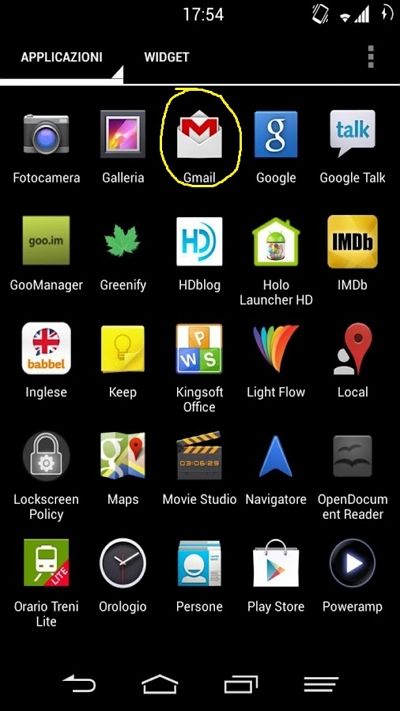
Schritt 2: Gehen Sie jeden Anhang in der Mail durch.
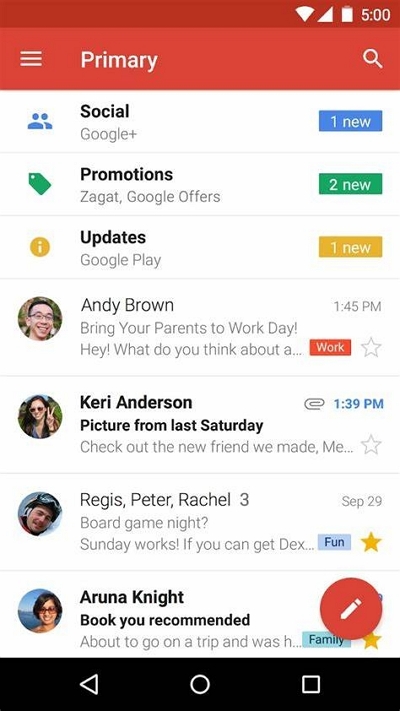
Schritt 3: Wählen Sie die Fotos des Anhangs aus, die Sie wiederherstellen möchten, und laden Sie sie herunter.
Weg 2. Verwenden Sie soziale Netzwerke, um dauerhaft gelöschte Fotos wiederherzustellen Android:
Es ist nicht wirklich eine kluge Idee, soziale Netzwerke als Foto-Backup-Dienste zu verwenden, wenn es um den Datenschutz geht, aber genau das tun viele Menschen. Sie sollten soziale Netzwerke untersuchen, bevor Sie aufgeben und die Bilder für verloren erklären, denn selbst wenn Sie soziale Medien nicht viel nutzen, haben Ihre Freunde und Verwandten möglicherweise genau dieselben Fotos geteilt, die Sie wiederherstellen möchten.
Schritt 1: Gehen Sie zu den Social-Media-Apps wie Facebook, Instagram und Twitter usw., die Sie verwenden.
Schritt 2: Überprüfen Sie Fotos aus der Direktnachricht, Uploads oder Posts.
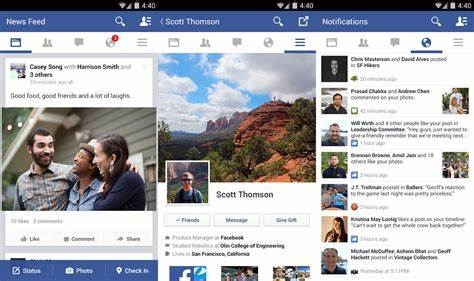
Schritt 3: Wählen Sie Ihr Bild aus und laden Sie es herunter.
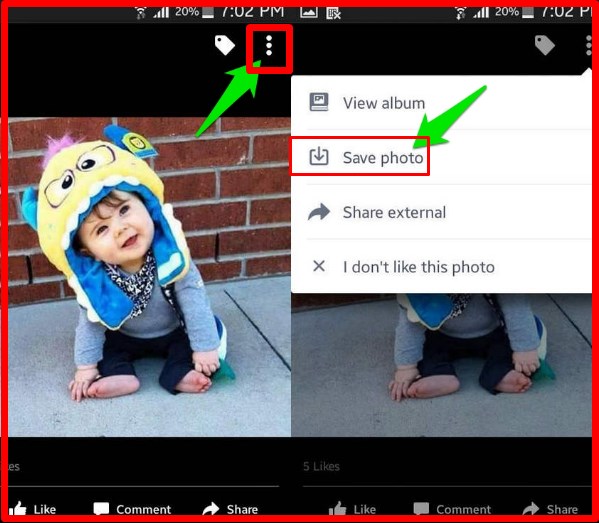
Teil 3: Effektive Tipps, um den Verlust von Fotos auf Android in Zukunft zu verhindern
Es ist nicht selbstverständlich, dass gelöschte Bilder auf Android erfolgreich wiederhergestellt werden können, nur weil es dafür zahlreiche Methoden gibt. Es besteht die geringe Möglichkeit, dass Sie nicht alles wiederherstellen können, was Sie wiederherstellen möchten, selbst mit den besten Softwareprogrammen zur Bildwiederherstellung und unseren ausführlichen Anweisungen. Aus diesem Grund ist es vorzuziehen, den Verlust von Fotos vollständig zu verhindern und kein Risiko einzugehen. Verwenden Sie die folgenden fünf Vorschläge, um das Risiko zu verringern, dass wichtige Bilder versehentlich gelöscht werden.
1. Sichern Sie Ihr Telefon
Missachten Sie niemals den Wert eines Backups. Du kannst Stellen Sie nicht nur gelöschte oder verlorene Android-Videos wieder her und Bilder, sondern auch alle anderen Dateien, Anwendungen und sogar Einstellungen, wenn Sie ein vollständiges Backup Ihres Android-Smartphones zur Hand haben. Anstatt von vorne anfangen zu müssen, wenn Ihr Gerät verloren geht, kaufen Sie einfach ein neues und stellen Sie Ihre Daten aus dem Backup wieder her.
2. Löschen Sie zwischengespeicherte Bilder in der Android-Galerie
In der Android-Galerie bewirkt das Klicken auf ein Miniaturbild nichts; das bild geht gar nicht auf. Warum? Die einzige Möglichkeit, dieses Problem zu lösen, das häufig auftritt, wenn das Android-Betriebssystem fehlerhafte Miniaturansichten generiert, besteht darin, die Miniaturansichtsdatei aus dem DCIM-Ordner zu entfernen. Sie haben zwei Möglichkeiten, es zu löschen: entweder manuell mit einem Dateibrowser oder automatisch mit einem Speicherplatzbereinigungsprogramm.
3. Bereinigen Sie Ihren Speicherplatz
Unzureichender Speicherplatz kann dazu führen, dass sich einige Android-Geräte seltsam verhalten. Achten Sie darauf, Ihren verfügbaren Speicherplatz zu überprüfen, falls Ihre Bilder jemals verschwinden. Wenn Sie feststellen, dass Sie nur noch wenige Gigabyte haben, muss Ihr Gadget wahrscheinlich gereinigt werden.
4. Laden Sie Fotos in die Cloud hoch
Heutzutage sind mehrere Cloud-Speicheroptionen verfügbar, und die meisten von ihnen unterstützen Android-Geräte und bieten automatische Fotosicherungen. Der Vorteil der Verwendung eines Cloud-Speicherdienstes zum Speichern Ihrer Bilder besteht darin, dass Sie von jedem Ort und auf jedem Gerät darauf zugreifen können.
5. Seien Sie vorsichtiger
Das Worst-Case-Szenario kann vollständig vermieden werden, aber ein Backup-Plan für alle Fälle könnte Sie retten. Sie sollten beim Löschen oder anderweitigen Umgang mit Bildern und Videos auf den meisten Android-Smartphones und -Tablets äußerste Vorsicht walten lassen, da es normalerweise keinen Papierkorb gibt. Erinnern Sie sich daran, innezuhalten und zu überlegen, bevor Sie klopfen, wenn Sie unter Zeitdruck oder Druck stehen.
Teil 4. Häufig gestellte Fragen
1. Kann ich dauerhaft gelöschte Fotos aus Google Fotos wiederherstellen?
Sie können ein gelöschtes Bild oder Video nicht wiederherstellen, wenn es sich nicht im Papierkorb befindet. Wenn: Sie das Bild vor mehr als 60 Tagen gelöscht haben, können Sie es nicht wiederherstellen. Nachdem Sie es in den Müll geworfen haben, haben Sie Ihren Müll geleert.
2. Kann die Polizei auf dauerhaft gelöschte Bilder zugreifen?
Ja, sie können Daten lokalisieren, die noch nicht verändert wurden, indem sie spezielle Techniken anwenden. Sie können jedoch sicherstellen, dass Ihre Daten auch nach dem Löschen vertraulich bleiben, indem Sie Verschlüsselungstechniken einsetzen.
3. Hat Android einen Papierkorb?
Android-Geräten, die eine Standardversion des Android-Betriebssystems verwenden, fehlt ein Papierkorb, aber bestimmte benutzerdefinierte Versionen von Android-Dateibrowsern von Drittanbietern und Galerie-Apps tun dies. Android-Benutzer können automatische Cloud-Backups in Google Fotos aktivieren, um den Verlust wichtiger Bilder zu verhindern.
Fazit
Mit Hilfe der erstaunlichsten Software Eassiy Android Data Recovery Software oder einer anderen Fotowiederherstellungstechnik konnten Sie vielleicht die Techniken in diesem Artikel verwenden, um alle dauerhaft gelöschten Bilder von Ihrem Android-Gerät wiederherzustellen. Wir empfehlen Ihnen, es mit einem Lesezeichen zu versehen, damit Sie später darauf zurückgreifen können, oder es mit einem Freund zu teilen, damit er gelöschte Fotos wiederherstellen kann, bevor es zu spät ist. Sie können Ihre unbezahlbaren dauerhaft gelöschten Fotos schnell von Ihrem Android wiederherstellen, indem Sie eine der verschiedenen Lösungen von Eassiy Android Data Recovery verwenden. Um Ihre gelöschten Fotos schnell wiederherzustellen, wählen Sie die beste Wiederherstellungsoption und passen Sie sie an Ihre individuelle Situation an. Bitte kommentieren Sie unten, um uns Ihre Meinung mitzuteilen!






